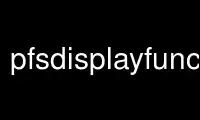
This is the command pfsdisplayfunction that can be run in the OnWorks free hosting provider using one of our multiple free online workstations such as Ubuntu Online, Fedora Online, Windows online emulator or MAC OS online emulator
PROGRAM:
NAME
pfsdisplayfunction - Apply display function to color or gray-scale images
SYNOPSIS
pfsdisplayfunction [--display-function <df-spec>] [--to-pixels | --to-luminance] [--help]
[--verbose]
DESCRIPTION
Use this command to convert pixel values to luminance / radiance units displayed on a
monitor or to perform inverse conversion. This command is useful in combination with the
HDR-VDP to convert LDR images to luminance maps representing images shown on a particular
display. The display function specification is identical to the specification used in the
pfstmo_mantiuk08 tone mapping operator (from the pfstmo package).
If neither --to-luminance nor --to-pixels option is specified, the appropriate conversion
direction will be deducted from the LUMINANCE tag in the pfs stream.
OPTIONS
--to-luminance, -l
Convert pixel values to absolute luminance / radiance units. For RGB images the
same display function is applied in each color channel.
--to-pixels, -p
Convert absolute luminance / radiance units to pixel values. For RGB images the
same display function is applied in each color channel.
--display-function <df-spec>, -d <df-spec>
The display function describes how output luminance of a display changes with pixel
values. If no parameter is given, the command assumes -df pd=lcd (see Pre-defined
display below). There are several ways to specify the display function:
Gamma-gain-black-ambient display model
g=<float>:l=<float>:b=<float>:k=<float>:a=<float>[:n=<float>]
Gamma-gain-black-ambient model can approximate a range of displays and is a compact
way to specify a display function. It assumes that a display function has the
following form:
L_d(I) = (l-b)*I^gamma + b + k/pi*a
The parameters are as follows:
g - gamma or exponent of a display function (default 2.2, usually from 1.8 to 2.8)
l - peak luminance of a display in cd/m^2 (default 100, from 80 for CRTs to 500
or more for newer displays)
b - black level, which is luminance of a black pixel when the display is on
(default 1, usually from 0.3 to 1 cd/m^2)
k - reflectivity of a screen (assuming that it is diffuse) (default 0.01, usually
about 0.01 (1%) for LCD displays, more for CRTs)
a - ambient illumination in lux. Typical values are:
50 lux Family living room (dim, default)
400 lux
A brightly lit office
32000 lux
Sunlight on an average day (min.)
100000 lux
Sunlight on an average day (max.)
Pre-defined display
pd=<display_type>
Use pre-defined display type. This options are for convenience only and they do not
mean to accurately model the response of a particular display. The following
display types are recognized:
lcd_office (g=2.2, l=100, b=0.8, k=0.01, a=400 )
lcd set to "office" mode seen in bright environment
lcd (g=2.2, l=200, b=0.8, k=0.01, a=60 )
typical lcd seen in dim environment (default)
lcd_bright (g=2.6, l=500, b=0.5, k=0.01, a=10 )
newer LCD TV seen in dark environment
crt (g=2.2, l=80, b=1, k=0.02, a=60 )
CRT monitor seen in dim environment
The parameters in the parenthesis are the same as for the gamma-gain-black-ambient
model explained above.
Lookup-table
lut=<file>
This is the most accurate specification of the display response function, but
requires measuring it with a luminance meter. The lookup table should account also
for ambient light, so that it is recommended to use the luminance meter that can
measure screen luminance from a distance, such as Minolta LS-100 (as opposed to
those that use rubber tube touching a display that eliminates the influence of
ambient light). The <file> must be a comma-separated text file in a format (CSV)
with two columns: first column represents pixel values (from 0.0 to 1.0) and the
second physical luminance in cd/m^2. Both the pixel value and the luminance should
increase in each raw.
EXAMPLES
pfsin barbara.jpg | pfsdisplayfunction -l -d pd:crt -v | pfsout barbara_crt.hdr
Convert barbara.jpg image from pixel values to a luminance map of the image shown
on a CRT monitor and store the map as an HDR image.
Use pfsdisplayfunction online using onworks.net services
